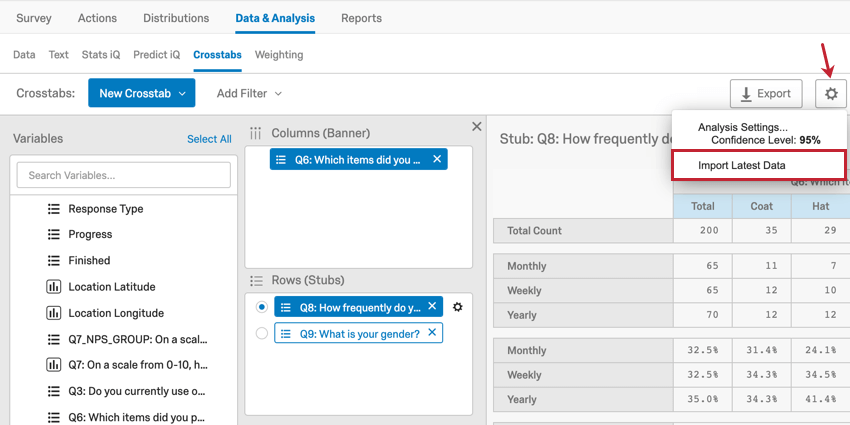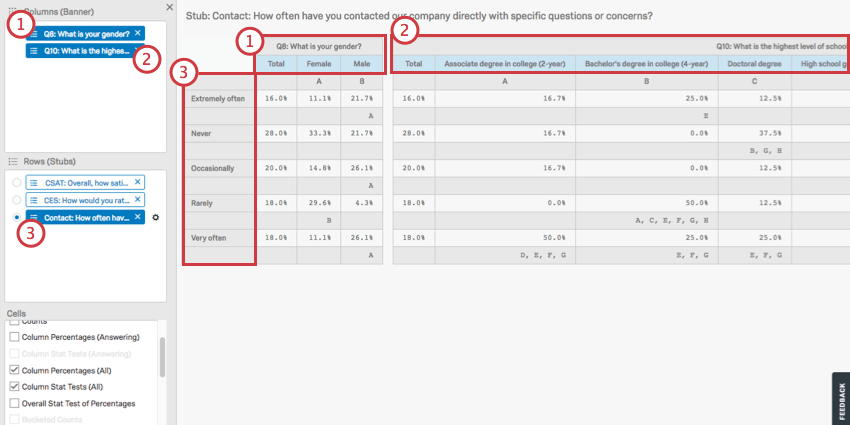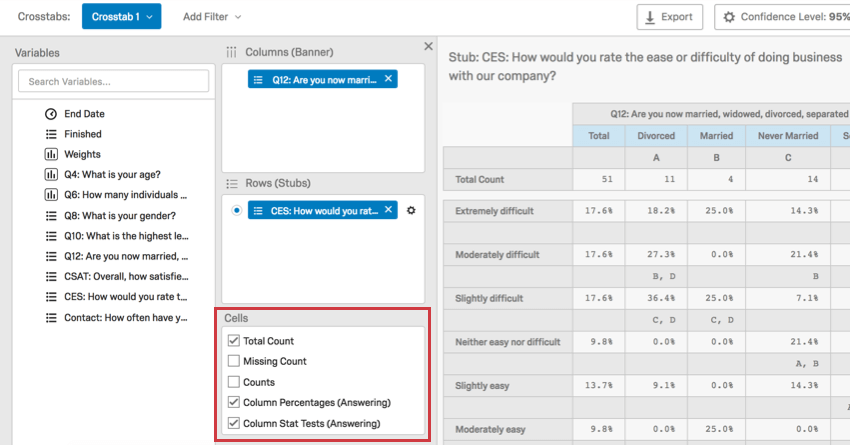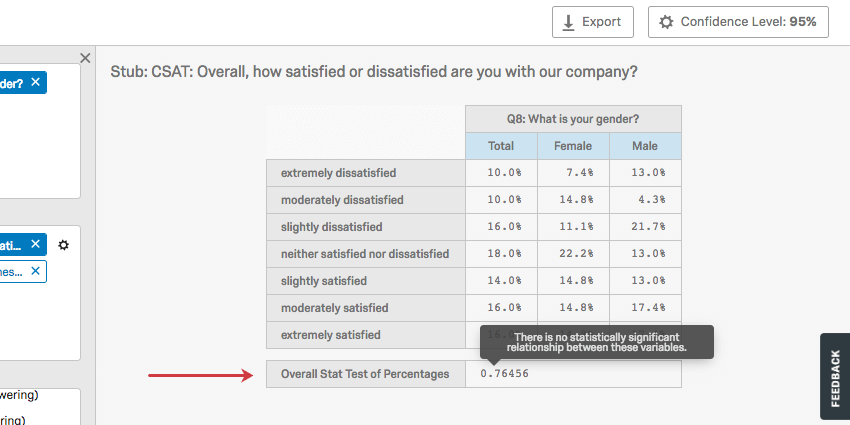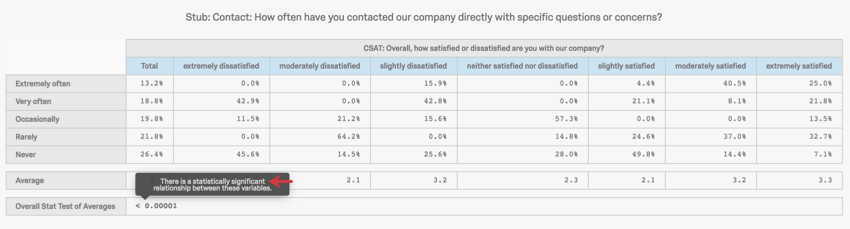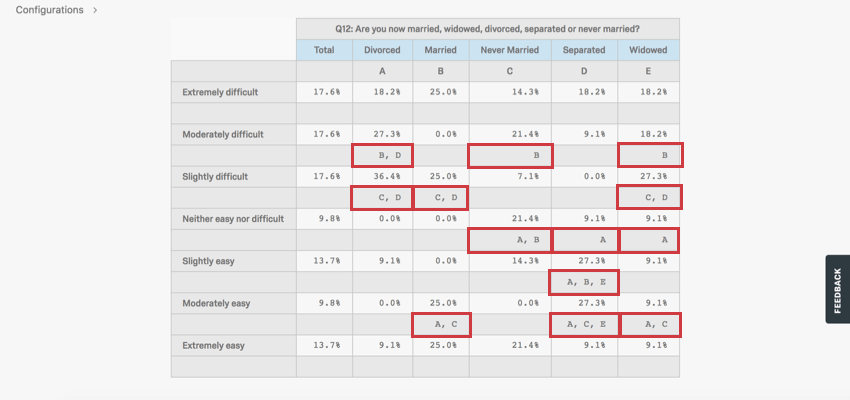Kreuztabellen
Inhalt Dieser Seite:
Über Kreuztabellen
Qualtrics hat ein Kreuztabellen-Werkzeug bereitgestellt, mit dem Sie multivariate Analysen für zwei oder mehr Variablen gleichzeitig durchführen können. Dieses Werkzeug enthält zahlreiche Optionen, um Ihre Kreuztabellen anzupassen, einschließlich der Möglichkeit, Chi-Quadrat-Statistiken und ANOVAs zu berechnen.
Diese Seite behandelt die Grundlagen der Einrichtung einer Kreuztabelle, zusätzlich zu den verschiedenen Möglichkeiten, wie Sie Ihre Variablen konfigurieren oder Berechnungen durchführen können. Siehe Kreuztabellenoptionen (EN) für zusätzliche Funktionen.
Tipp: Kreuztabellen sind statistische Tests. Weitere Informationen zur Kreuztabellen-Theorie.
Wenn Sie nach einer Tabelle suchen, die anzeigt, wie oft jede Antwortmöglichkeit ausgewählt wurde, sollten Sie sich Einfache Tabellen (in Ergebnisberichte) oder Datentabellen (EN) (in Erweiterte Berichte) ansehen, nicht Kreuztabellen. Wenn Sie grundlegende Mittelwert-, Minimum-, Maximum- und andere Statistikinformationen für nur eine Frage benötigen, sollten Sie sich Statistiktabellen (Ergebnisse) (EN) oder Statistiktabellen (Erweitert) (EN) ansehen, nicht Kreuztabellen.
Neue Kreuztabellen erstellen
- Navigieren Sie zur Registerkarte Daten und Analyse.
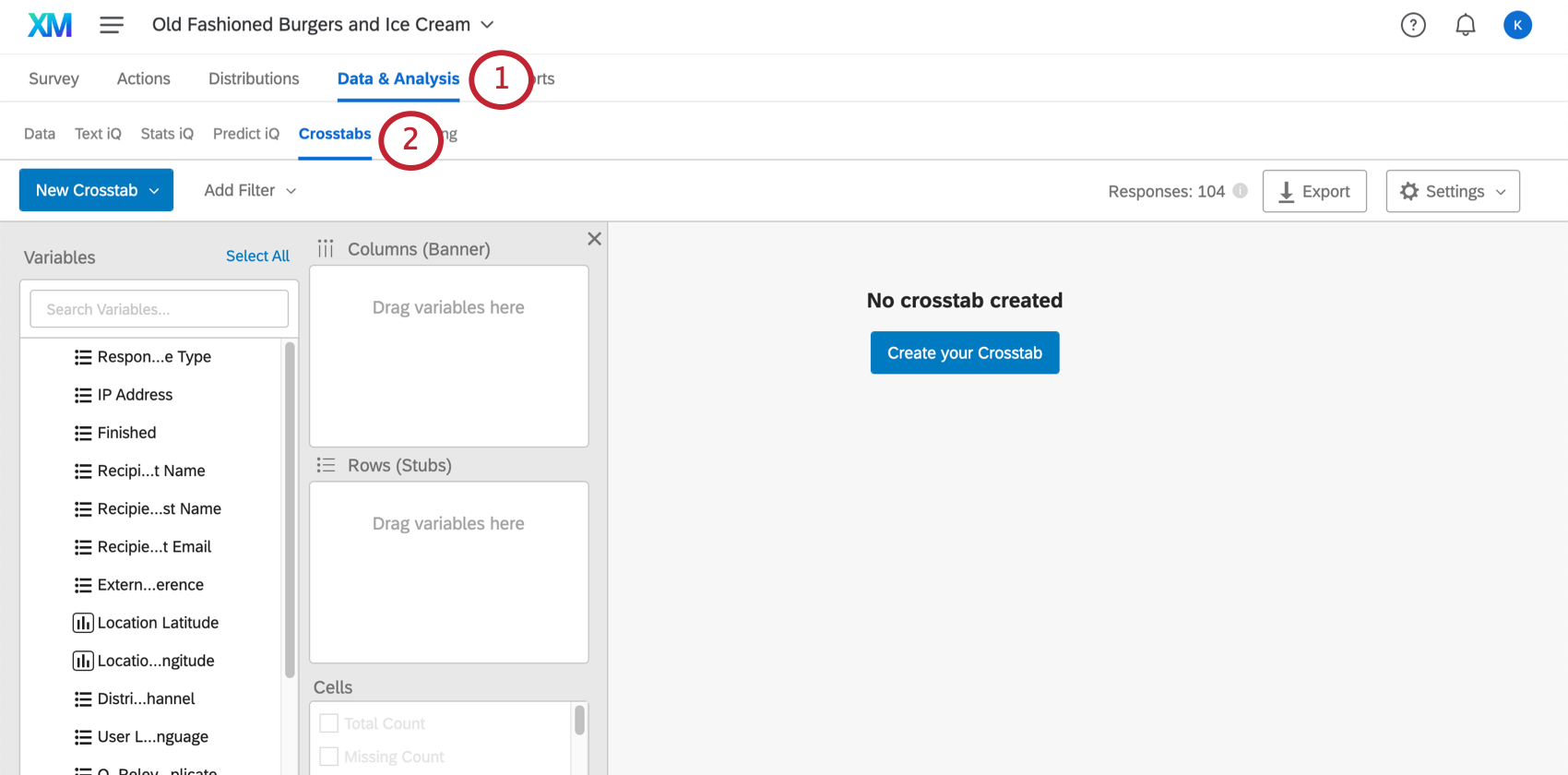
- Klicken Sie auf Kreuztabellen.
- Klicken Sie auf Erstellen Sie Ihre Kreuztabelle, wenn dies Ihre erste ist, oder wählen Sie Neue Kreuztabelle erstellen aus dem Dropdown-Menü aus, wenn Sie eine weitere erstellen möchten.
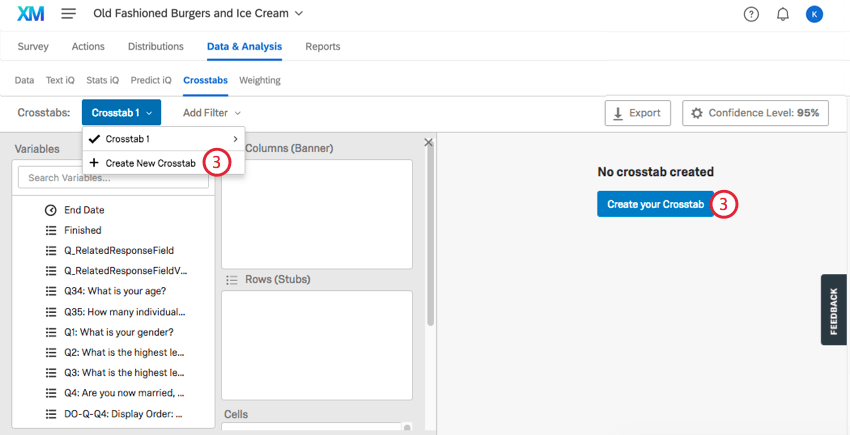
- Auf der linken Seite sind Ihre Variablen. Dazu gehören Umfragedaten wie Fragen, eingebettete Daten, Metadaten und Ergebnisse der Textanalyse.
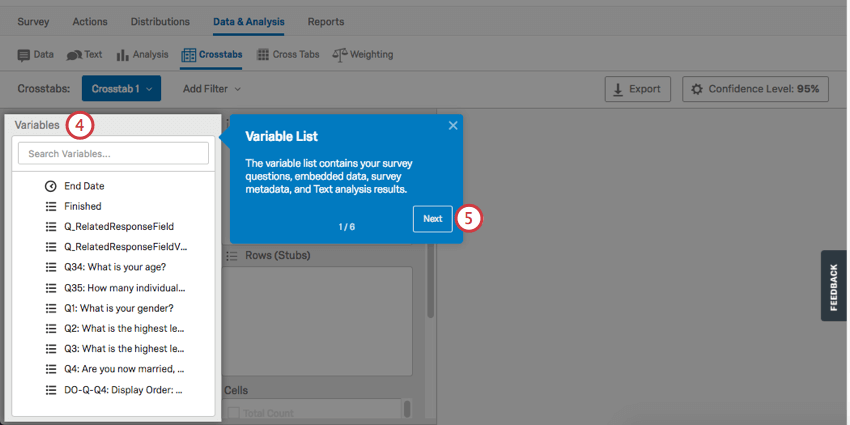
- Klicken Sie auf Weiter.
- Wählen Sie eine Variable aus der Liste aus und ziehen Sie sie in das Feld Spalten (Banner), um Spalten zu erstellen. Normalerweise handelt es sich dabei um demografische oder „Eingabe“-Variablen, wie Alter, Einkommen oder Geschlecht.
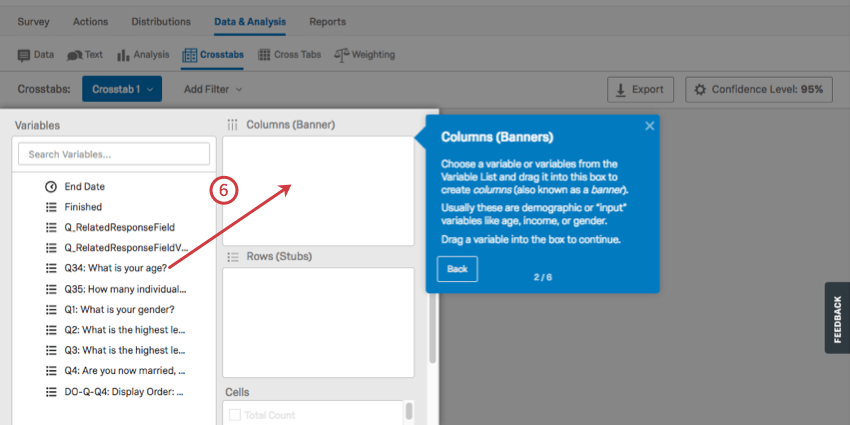 Tipp: Numerische Texteingabe-Fragen (EN) können nicht als Spalte oder Zeile fungieren.Tipp: Sie können mehrere Variablen auswählen, indem Sie die Befehlstaste auf dem Mac bzw. die Steuerungstaste auf dem PC gedrückt halten und auf die Variablen klicken, die Sie auswählen möchten. Sie können auch viele Variablen in einer Zeile auswählen, indem Sie die Umschalttaste auf Ihrer Tastatur gedrückt halten und dann auf die erste und letzte Variable in Ihrer gewünschten Auswahl klicken.
Tipp: Numerische Texteingabe-Fragen (EN) können nicht als Spalte oder Zeile fungieren.Tipp: Sie können mehrere Variablen auswählen, indem Sie die Befehlstaste auf dem Mac bzw. die Steuerungstaste auf dem PC gedrückt halten und auf die Variablen klicken, die Sie auswählen möchten. Sie können auch viele Variablen in einer Zeile auswählen, indem Sie die Umschalttaste auf Ihrer Tastatur gedrückt halten und dann auf die erste und letzte Variable in Ihrer gewünschten Auswahl klicken. - Wählen Sie eine Variable aus der Liste und ziehen Sie sie in das Feld Zeilen (Stub), um Zeilen zu erstellen. Normalerweise handelt es sich dabei um Bewertungen oder „Ausgabe“-Variablen, wie z. B. Zufriedenheit.
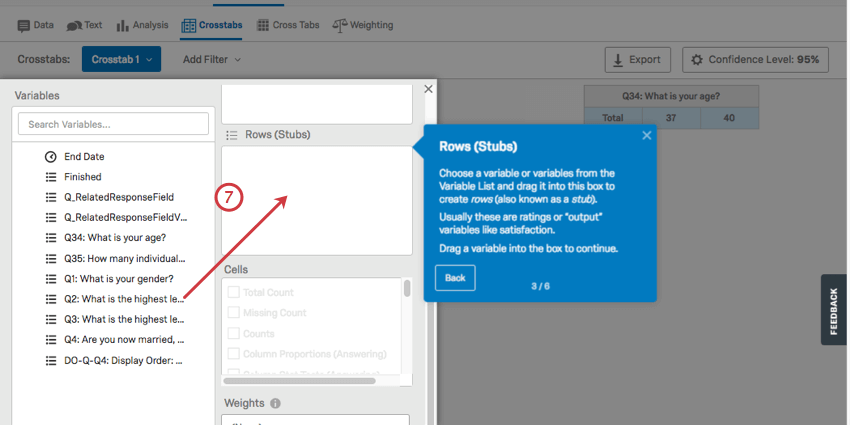
- Jetzt können Sie Zellen mit Informationen hinzufügen, die Sie zu Ihrer Kreuztabelle hinzufügen möchten. Erfahren Sie mehr über diese Optionen im Abschnitt Verfügbare Berechnungen (EN).
 Tipp: Sind einige Ihrer Zellen ausgegraut? Wahrscheinlich müssen Sie einige Ihrer Daten umcodieren oder zuerst andere Optionen auswählen. Im Abschnitt Verfügbare Berechnungen (EN) finden Sie Informationen dazu, was Sie tun müssen.
Tipp: Sind einige Ihrer Zellen ausgegraut? Wahrscheinlich müssen Sie einige Ihrer Daten umcodieren oder zuerst andere Optionen auswählen. Im Abschnitt Verfügbare Berechnungen (EN) finden Sie Informationen dazu, was Sie tun müssen. - Sie haben jetzt eine Kreuztabelle! Sie können jederzeit Änderungen an den Zellen, Spalten oder Zeilen dieser Kreuztabelle vornehmen.
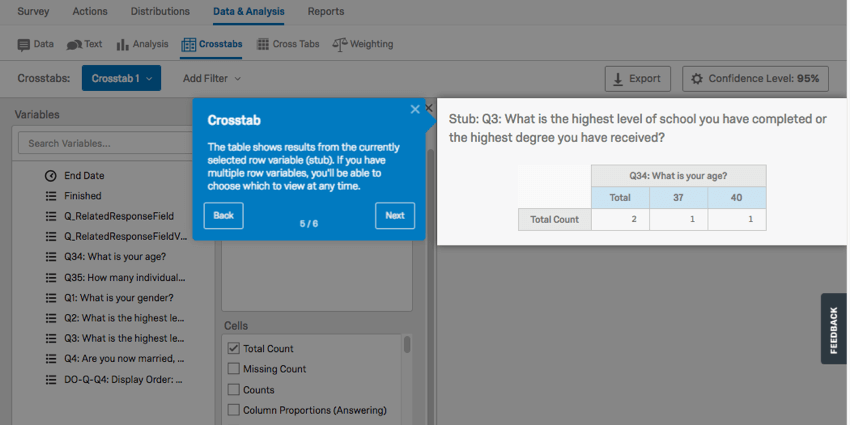
Hinzufügen neuer Antworten zu Kreuztabellen
Wenn Sie mehr Antworten erfassen, müssen Ihre Kreuztabellen neu berechnet werden. Klicken Sie auf das Symbol Einstellungen in der oberen rechten Ecke und wählen Sie Neueste Daten importieren, um die neuen Antworten zu Ihrem Datensatz hinzuzufügen. Ihre Kreuztabelle wird während der Neuberechnung nicht verfügbar sein.
Gewichtung in Kreuztabellen
Sie können auch eine Gewichtung auf Ihre Kreuztabellendaten anwenden. Dies kann basierend auf der Antwortgewichtung (EN) oder basierend auf einer der vorhandenen numerischen Variablen in Ihren Daten erfolgen.
- Nachdem Sie die gewünschte Gewichtung (EN) auf Ihre Daten angewendet haben, navigieren Sie zum Abschnitt Kreuztabellen.
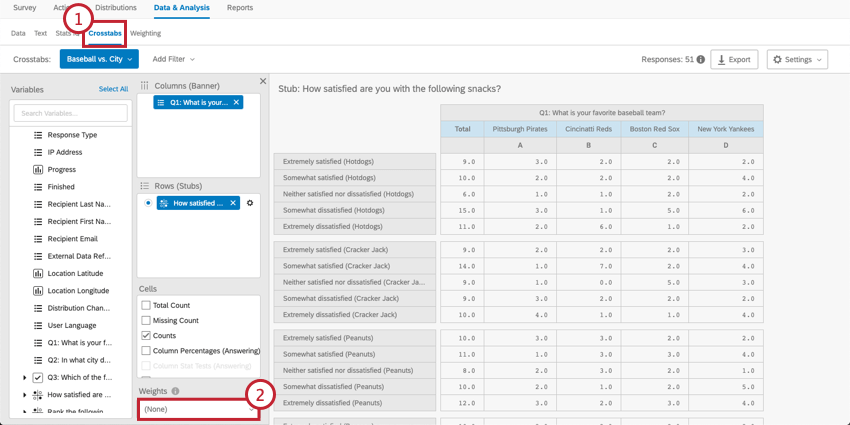
- Klicken Sie unter dem Abschnitt Gewichtung auf das Dropdown-Menü. Dadurch können Sie die verfügbaren numerischen Variablen und Gewichtungen anzeigen.
Tipp: „Qualtrics-Gewichtung“ ist die Gewichtung, die in der Registerkarte Gewichtung erstellt wird. Wenn Sie keine Gewichtung auf Ihre Daten angewendet haben, wird diese Variable nicht im Menü Kreuztabellen angezeigt.
- Wählen Sie die numerische Variable aus, die Sie auf Ihre Daten anwenden möchten.
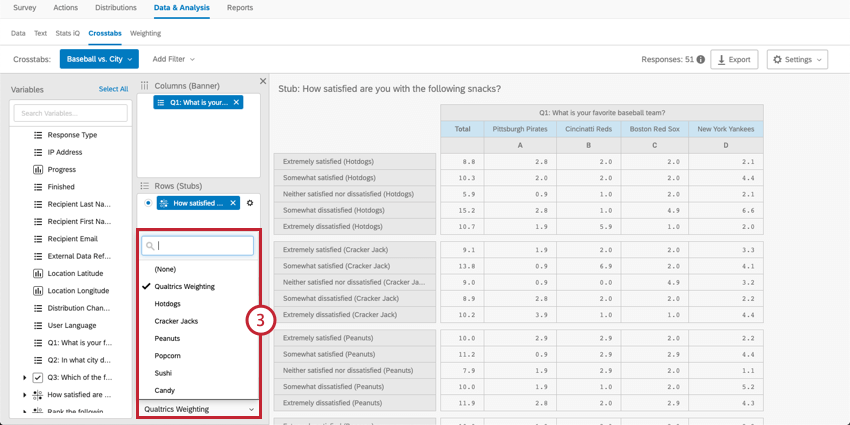
Navigieren von Spalten und Zeilen
Spalten (Banner) sind „Eingabe“-Variablen. Dazu gehören demografische Daten wie Geschlecht, Einkommen oder Alter. Die Spalten sollten Variablen sein, die Sie als unveränderlich oder unabhängig behandeln.
Zeilen (Stubs) sind „Ausgabe“-Variablen. Dazu gehören Variablen, die Bewertungen sind, wie Zufriedenheit, CSAT, CES, NPS usw. Zeilen sollten Variablen sein, die sich Ihrer Meinung nach basierend auf den Bedingungen in Ihrer Forschung ändern können.
Oben sehen Sie eine Kreuztabelle, die sich aus den folgenden Elementen zusammensetzt:
- Die Spalte „Welches Geschlecht haben Sie?“ die sich in männlich und weiblich aufteilt.
- Die Spalte „Was ist Ihre höchste abgeschlossene Ausbildung?“ die sich in die jeweiligen Bildungsniveaus aufteilt.
- Die Zeile „Wie oft kontaktieren Sie unser Support-Team?“ der sich in die jeweiligen Ebenen der Häufigkeit aufteilt.
Sie können mehrere Felder zu Ihrer Zeile hinzufügen, aber Sie können sie nicht alle auf einmal anzeigen; diese Berechnungen sind voneinander getrennt, da jedes Feld in einer Zeile in einer separaten Berechnung anhand der gewählten Spalten ausgeführt wird. Klicken Sie auf eine Zeile, um die Berechnungen für diese Zeile anzuzeigen.
Verschachtelung von Spalten
Die Verschachtelung von Spalten ermöglicht es Ihnen, einen Satz von Variablen zu haben, der einen anderen aufteilt. Anstatt also Hoch-Einkommen und Niedrig-Einkommen zu haben, und zwar separat USA und Kanada, erhalten Sie Hoch-Einkommen-USA, Hoch-Einkommen-Kanada, Niedrig-Einkommen-USA, Niedrig-Einkommen-Kanada.
- Fügen Sie Ihre erste Variable unter Spalten (Banner) hinzu.
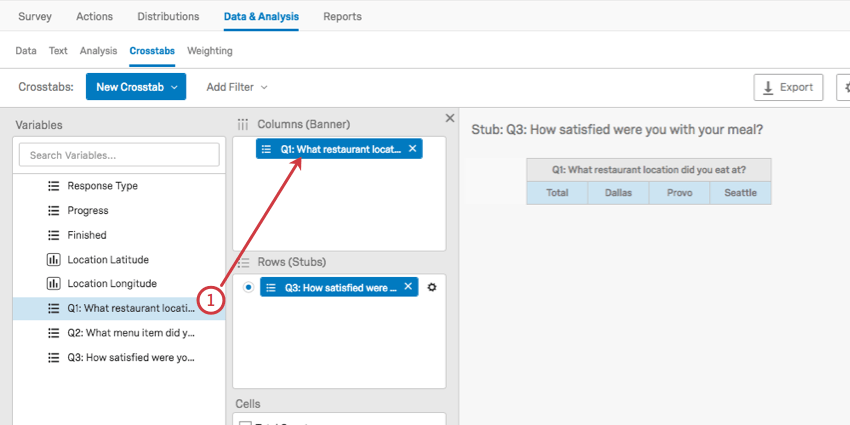
- Ziehen Sie Ihre zweite Spaltenvariable über die erste.
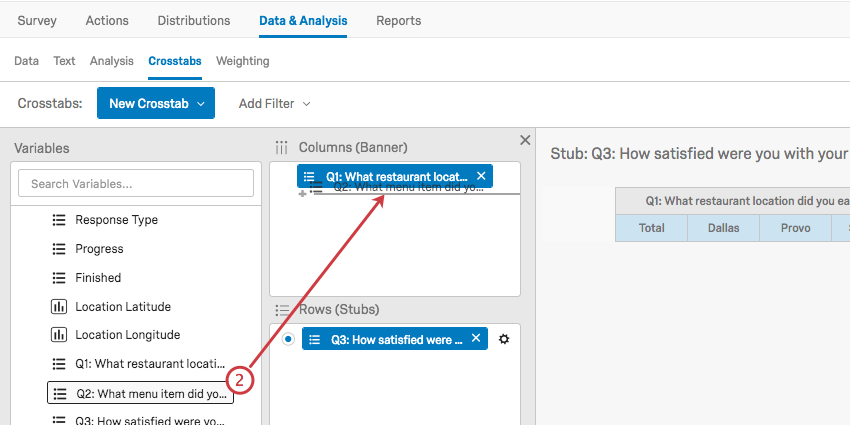
- Wenn Sie dies erfolgreich gemacht haben, wird die zweite Variable unter der ersten verschachtelt.
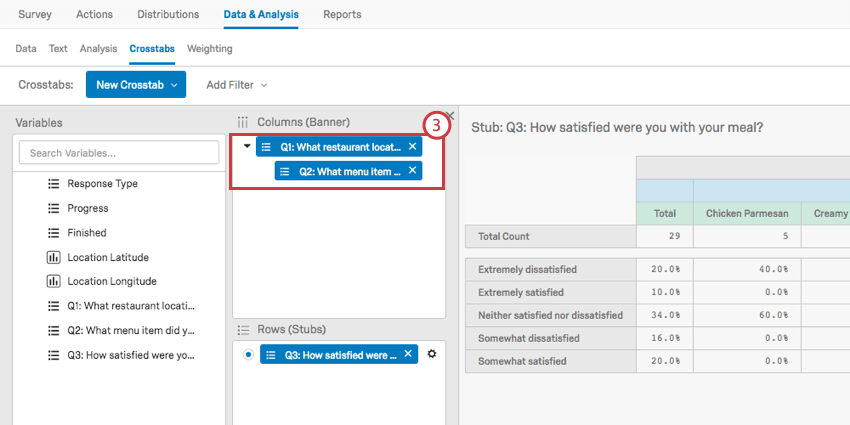
- Fügen Sie Ihre Zeilen (Stubs) hinzu.
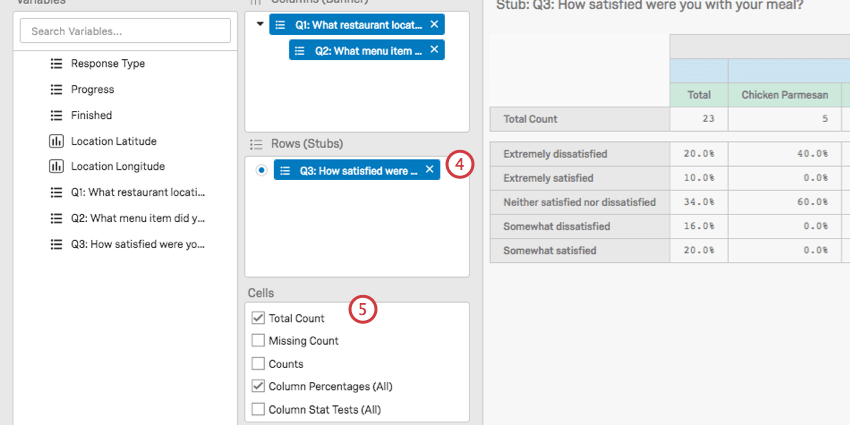
- Wählen Sie Ihre Zellen aus.
- Die Spalten auf der Kreuztabelle werden in jede mögliche Kombination von Antworten aufgeteilt.
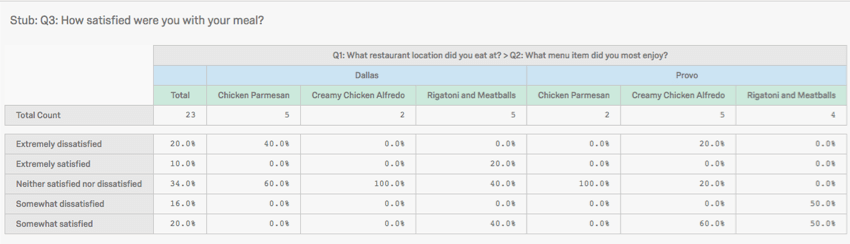
Werte umcodieren
Bevor Sie bestimmte Statistiken erstellen können, wie die Ermittlung von Durchschnittswerten oder die Durchführung einer ANOVA, müssen Sie Ihre Variablen in numerische Werte für Kreuztabellen umcodieren.
- Klicken Sie auf das Zahnrad neben einer Spalte oder Bannervariablen, die Sie umcodieren möchten.

- Klicken und ziehen Sie die Punkte nach links, um die Antwortmöglichkeiten gegebenenfalls neu zu ordnen. So können Sie sicherstellen, dass Ihre Antwortmöglichkeiten in der Reihenfolge der Eskalation erfolgt, vom geringsten zum höchsten Wert.
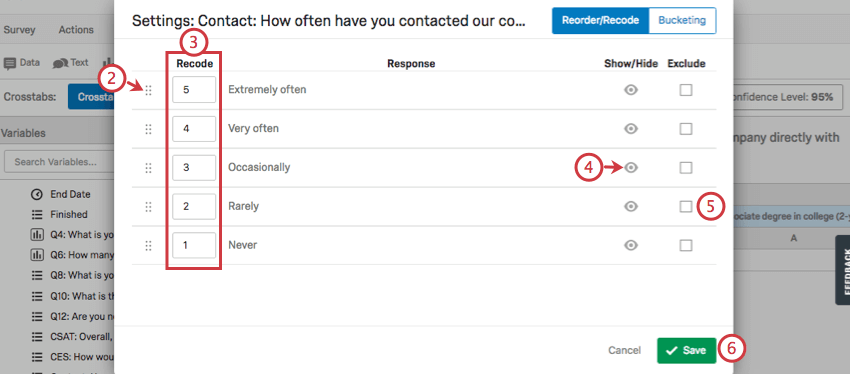
- Geben Sie den Wert für jede Antwortmöglichkeit ein.
Tipp: Im Allgemeinen sollten diese Werte vom kleinsten zum größten Wert eskalieren. So ist in diesem Screenshot „Extrem oft“ 5 und „Nie“ ist 1.
- Klicken Sie auf das Augensymbol, um Optionen auf Ihrer Kreuztabelle anzuzeigen oder auszublenden. Dadurch wird diese Option aus der entsprechenden Zeile oder Spalte entfernt.
- Wählen Sie Ausschließen, um diese Antwortmöglichkeit von der Analyse auszuschließen. Dies ist am häufigsten bei den Optionen „Nicht zutreffend“ und „Ich weiß nicht“ der Fall.
- Klicken Sie auf Speichern, um den Vorgang abzuschließen.
Verfügbare Berechnungen
Es gibt viele verschiedene Arten von Daten, die Sie in Kreuztabellen anzeigen können. Jede Berechnung kann im Feld Zelle ausgewählt werden, nachdem Sie Ihre Spalten und Zeilen konfiguriert haben. In diesem Abschnitt besprechen wir, was jede Option beinhaltet und welche Anforderungen Sie erfüllen müssen, um sie zu verwenden.
Standard Statistik
Ihre Spalte wird als kategorisch behandelt, aber Ihre Zeile sollte numerisch sein oder Umkodierungswerte (EN) enthalten, bevor Sie eine dieser Optionen auswählen. Wenn Sie zum Beispiel Durchschnittswerte ausgewählt haben, den Familienstand zur Spalte hinzugefügt haben und CSAT zu Ihrer Zeile hinzugefügt haben, sehen Sie den durchschnittlichen CSAT nach Familienstand aufgeschlüsselt.
Nachfolgend sind die verfügbaren Statistiken aufgeführt, die Sie anzeigen können.
- Durchschnitt
- Median
- Standardabweichung
- Standardfehler
Spaltenzählungen
Wenn diese Option ausgewählt ist, wird in den folgenden Spalten die Zahlung, also die Anzahl der Befragten angezeigt.
- Gesamtzählung: Fügt eine Spalte hinzu, die die Gesamtzahl der Personen auflistet, die sowohl auf die Fragen der Spalte als auch der Zeile reagiert haben.
- Fehlende Zählung: Zeigt die Anzahl der Personen an, die andere Teile der Umfrage beantwortet haben, aber diese Frage nicht beantwortet haben, unabhängig davon, ob sie ihnen nicht angezeigt oder übersprungen wurde. Fehlende Zählung und Gesamtzählung ergeben zusammen die Summe der Befragten, die die Spaltenfrage(n) beantwortet haben. Wenn es keine Spaltenfragen in der Kreuztabelle gibt (d. h. nur Zeilenfragen), entspricht die Anzahl den Gesamtantworten der fehlenden Zählung plus der Gesamtzählung im Kreuztabellendatensatz.
- Zählungen: Zeigt an, wie viele Personen aus jeder Kategorie der Spalte jede verfügbare Antwort für die in der Zeile ausgewählte Frage gegeben haben.
- Gruppierte Zählungen: Wenn Sie Ihre ausgewählte Zeile gruppiert (EN) haben, wird hier angezeigt, wie viele Personen aus jeder Kategorie der Spalte in jede Gruppierung passen.
Spaltenprozentwerte
Werte werden auf den nächsten Dezimalpunkt gerundet. Spalten summieren sich zu ungefähr 100 %.
- Spaltenprozentsätze (Alle): Gibt den Prozentsatz derjenigen in jeder Spaltenkategorie an, die jede Antwort in der ausgewählten Zeile gegeben haben. Berechnet anhand der Gesamtzahl der Befragten in der Umfrage.
- Gruppierte Prozentsätze (Alle): Wenn Sie Ihre ausgewählte Zeile gruppiert (EN) haben, wird hier der Prozentsatz angegeben, zu dem die Personen in jeder Spaltenkategorie in jeder Gruppierung passen. Berechnet anhand der Gesamtzahl der Befragten in der Umfrage.
- Spaltenprozentsätze (Antwort): Dies ist speziell für Fragen mit angewandter Anzeigelogik (EN), d. h. es gibt Befragte, die die Frage möglicherweise nicht beantworten, weil sie sie nicht sehen, und für Fragen mit Mehrfachantwort (EN), bei denen für jeden Befragten mehrere Antwortmöglichkeiten ausgewählt werden können. Gibt den Prozentsatz derjenigen in jeder Spaltenkategorie an, die jede Antwort in der ausgewählten Zeile gegeben haben. Berechnet anhand der Gesamtzahl der Antworten, die auf die Frage gegeben wurden, anstatt der Gesamtzahl der Befragten.
- Gruppierte Prozentsätze (Antwort): Dies ist speziell für Fragen mit angewendeter Anzeigelogik (EN), d. h. es gibt Befragte, die die Frage möglicherweise nicht beantworten, weil sie sie nicht sehen, und für Fragen mit Mehrfachantwort (EN), bei denen für jeden Befragten mehrere Antwortmöglichkeiten ausgewählt werden können. Wenn Sie Ihre ausgewählte Zeile gruppiert (EN) haben, wird hier der Prozentsatz angegeben, zu dem die Personen in jeder Spaltenkategorie in jeder Gruppierung passen. Berechnet anhand der Gesamtzahl der Antworten, die auf die Frage gegeben wurden, anstatt der Gesamtzahl der Befragten.
Tipp: Wenn Spaltenprozentsätze (Antworten) nicht als Option angezeigt werden (d h. es ist nicht ausgegraut, aber vollständig aus der Liste ausgeschlossen), können Sie sich an den Support wenden, um zu sehen, ob dieses Merkmal für Ihr Benutzerkonto aktiviert werden kann.
Statistische Gesamtuntersuchung der Prozentsätze
Dier Statistische Gesamtuntersuchung der Prozentsätze fungiert als Chi-Quadrat-Test. Eine Chi-Quadrat-Statistik testet die Beziehung zwischen zwei kategorischen Variablen. Dieser Test erzeugt einen p-Wert, um festzustellen, ob die Beziehung signifikant ist oder nicht. Fahren Sie über den p-Wert in Ihrer Kreuztabelle, um zu erfahren, ob der Test signifikant war oder nicht.
Beispiel: In der Abbildung unten wurde die Beziehung zwischen Geschlecht und Zufriedenheitsbewertung als unbedeutend erachtet.
Die Statistische Gesamtuntersuchung der Prozentsätze ist am nützlichsten, wenn Ihr Banner eine numerische Variable und Ihr Stub eine kategorische Variable ist. Sie können konfigurieren, wenn ein p-Wert signifikant ist, indem Sie das Konfidenzebene (EN) anpassen.
Tipp: Es gibt zwei Möglichkeiten, um sicherzustellen, dass Ihr Stub kategorisch ist:
- Die Variable wurde nicht umcodiert (EN).
- Wenn die Variable numerisch ist (z. B. Alter), wurde sie in Kategorien gruppiert (EN) (z. B. in einen Altersbereich wie „Teenager“ vs. „Erwachsene“ oder „13-18“ vs. „19-54“).
Wenn Sie eine Variable gruppiert haben und einen Chi-Quadrat-Test für die Gruppierungsversion durchführen möchten, wählen Sie Gruppierte statistische Gesamtuntersuchung der Prozentsätze.
Statistische Gesamtuntersuchung der Durchschnitte
Der Statistische Gesamtuntersuchung der Durchschnitte fungiert als Varianzanalyse (ANOVA). Eine ANOVA testet die Beziehung zwischen einer kategorischen und einer numerischen Variable durch Testen der Unterschiede zwischen zwei oder mehr Mittelwerten. Dieser Test erzeugt einen p-Wert, um festzustellen, ob die Beziehung signifikant ist oder nicht. Fahren Sie über den p-Wert in Ihrer Kreuztabelle, um zu erfahren, ob der Test signifikant war oder nicht.
Sie können konfigurieren, wenn ein p-Wert signifikant ist, indem Sie das Konfidenzebene (EN) anpassen.
Statistische Spaltenuntersuchungen
Statistische Spaltenuntersuchung (Alle) ist ein paarweiser z-Test. Z-Tests verwenden die Standardabweichung, um zu bestimmen, ob zwei Datenproben sich voneinander unterscheiden. Z-Tests sind ähnlich wie t-Tests, aber z-Tests sind häufiger, wenn die Stichprobengröße größer ist (im Allgemeinen über 30).
Tipp: Vor der Auswahl von Statistische Spaltenuntersuchungen (Alle), wählen Sie bitte Spaltenprozentsätze (Alle).
Statistische Spaltenuntersuchungen können für gruppierte (EN) Variablen durchgeführt werden, indem Sie Gruppierte statistische Spaltenuntersuchung (Alle) auswählen.
Statistische Spaltenuntersuchungen (Antworten) ist auch ein paarweiser z-Test. Der Hauptunterschied zwischen (Alle) und (Antworten) besteht darin, dass (Antworten) nicht auf der Anzahl der Antworten basiert, sondern auf der Anzahl der Antworten auf eine Frage. Dies ist speziell bei Fragen mit angewandter Anzeigelogik (EN) hilfreich, d. h. es gibt Befragte, die die Frage möglicherweise nicht beantworten, weil sie sie nicht sehen, und für Fragen mit Mehrfachantwort (EN), bei denen für jeden Befragten mehrere Antwortmöglichkeiten ausgewählt werden können.
Statistische Untersuchung der Spaltendurchschnitte
Die Statistische Untersuchung der Spaltendurchschnitte ist ein paarweiser z-Test. Z-Tests verwenden die Standardabweichung, um zu bestimmen, ob zwei Datenproben sich voneinander unterscheiden. Z-Tests sind ähnlich wie t-Tests, aber z-Tests sind häufiger, wenn die Stichprobengröße größer ist (im Allgemeinen über 30).
In diesem Fall werden die Spaltendurchschnitte verglichen.
Interpretieren der Signifikanz von paarweisen z-Tests
In diesem Abschnitt wird erklärt, wie die Ergebnisse der folgenden Punkte interpretiert werden:
- Statistische Untersuchung der Spaltendurchschnitte
- Statistische Spaltenuntersuchungen (Alle)
- Gruppierte statistische Spaltenuntersuchungen (Alle)
Wenn Werte verglichen werden, wird das eingestellte Konfidenzebene (EN) verwendet, um zu bestimmen, wie sicher wir sind, dass dieser Unterschied statistisch signifikant ist. Jede Spalte wird miteinander verglichen, um festzustellen, welche Spalte den höheren statistisch signifikanten höheren Wert hat.
Im obigen Beispiel sehen wir uns an, wie Befragte mit unterschiedlichem Familienstand bewerten, wie einfach es war, Urlaubstage an ihrem gemeinsamen Arbeitsplatz zu beantragen. Aus diesen Ergebnissen können wir mehrere Schlussfolgerungen ziehen.
- In Spalte A geschiedene Befragte sehen wir die Buchstaben B und D in der Zeile „Teilweise schwierig“. Das bedeutet, dass verheiratete Befragte (B) und getrennt lebende Befragte (D) den Prozess signifikant seltener als „Teilweise schwierig“ beschreiben als geschiedene Befragte.
- In Spalte B verheiratete Befragte sehen wir ein leeres Feld in der Zeile „Teilweise schwierig“. Dies bedeutet nicht, dass es keine signifikanten Ergebnisse bezüglich B gab, sondern es bedeutet, dass Spalte B keine signifikant höhere Instanz der Bewertung „Teilweise schwierig“ aufweist.
- In der Zeile „Extrem schwierig“ gibt es keine Buchstaben. Das bedeutet, dass kein Familienstand häufiger als ein anderer den Prozess als „Extrem schwierig“ einstufte.
Variablen-Gruppierung
Mit Gruppierung können Sie Antwortmöglichkeiten aus zuvor vorhandenen Fragen in neue Gruppen kombinieren. Nehmen wir zum Beispiel an, Sie verteilen international eine Umfrage, in der Sie fragen, in welchem Land jeder Befragte lebt. Nach der Datenerfassung erkennen Sie, dass Sie keine Analysen der Länder, sondern der gesamten Kontinente durchführen möchten. Mit Gruppierung können Sie jedes Land nach Kontinent gruppieren, sodass Sie Ihre Daten stattdessen dahingehend analysieren können.
Keine der Zellen mit „gruppiert“ im Namen wird verfügbar sein, bis Sie die Gruppierung einrichten.
- Klicken Sie auf das Zahnrad neben einer Spalte oder Zeilenvariablen, die Sie umcodieren möchten.

- Wählen Sie Gruppierung oben rechts aus.
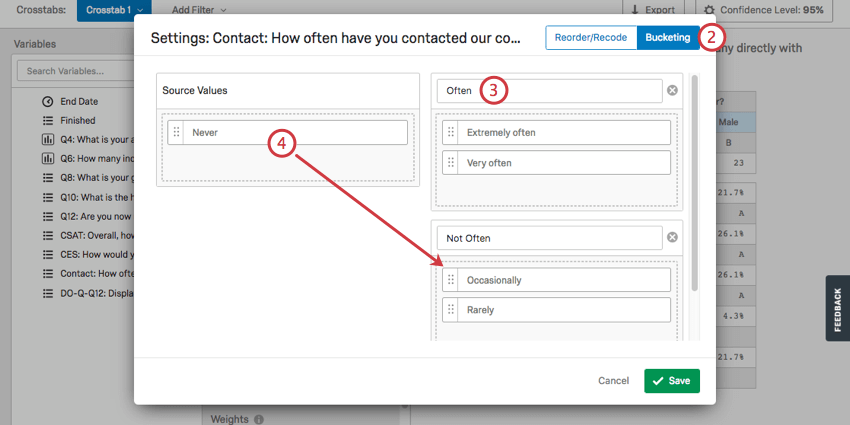
- Benennen Sie Ihre gewünschten Gruppen.
- Ziehen Sie Werte von links in die entsprechenden Gruppen rechts.
- Um eine Gruppe zu entfernen, klicken Sie auf das X neben dem jeweiligen Namen.
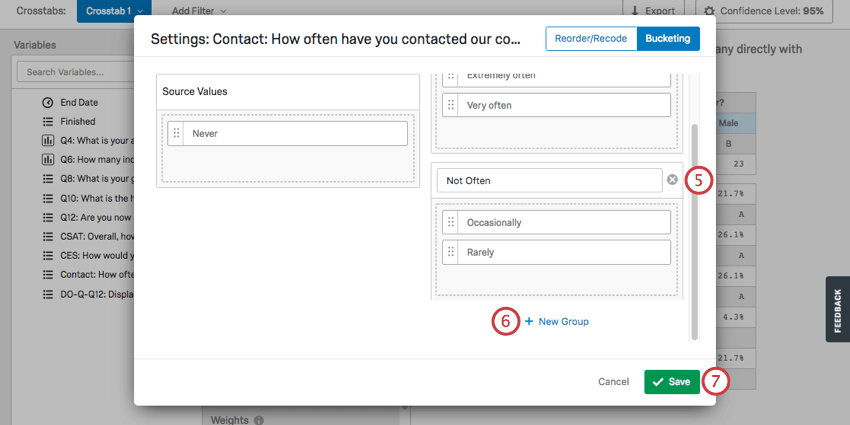
- Um eine Gruppe hinzuzufügen, klicken Sie auf Neue Gruppe.
- Klicken Sie auf Speichern, um den Vorgang abzuschließen.
Verwenden von importierten Daten mit Kreuztabellen
Importierte Daten (EN) und eingebettete Daten (EN) sind mit Kreuztabellen kompatibel, müssen jedoch zu Umfragedaten hinzugefügt werden, bevor Sie Ihre erste Kreuztabelle erstellen. Kreuztabellen sind mit den Formaten Text (EN), Textsatz (EN), Zahlensatz (EN), Zahl (EN) und Nur Filter (EN) von eingebetteten Daten kompatibel.